Trong kỷ nguyên số, khi laptop Windows 11 của bạn liên tục nhận các luồng thông báo và cảnh báo, việc duy trì sự tập trung có thể trở thành một thách thức lớn. Để khắc phục vấn đề này và kiểm soát hoàn toàn trải nghiệm sử dụng, việc tùy chỉnh và quản lý thông báo là một giải pháp hữu hiệu. Bằng cách áp dụng các thủ thuật thông minh, bạn có thể biến môi trường làm việc trên Windows 11 trở nên yên bình và hiệu quả hơn. Bài viết này sẽ hướng dẫn chi tiết 8 cách để bạn tối ưu hóa hệ thống thông báo, giúp giảm thiểu sự gián đoạn và nâng cao năng suất làm việc hoặc học tập.
1. Quản lý thông báo theo từng ứng dụng
Một trong những bước quan trọng nhất để dọn dẹp bảng thông báo trên Windows 11 là vô hiệu hóa các cảnh báo từ những ứng dụng và chương trình không cần thiết, đặc biệt là những ứng dụng “ồn ào” nhất.
Để thực hiện, hãy truy cập Cài đặt (Settings) > Hệ thống (System) > Thông báo (Notifications). Tại phần “Thông báo từ ứng dụng và người gửi khác (Notifications from apps and other senders)”, bạn có thể xem xét danh sách các ứng dụng và sử dụng các nút gạt để bật hoặc tắt quyền thông báo cho từng ứng dụng cụ thể.
Đối với các ứng dụng thiết yếu như Outlook hay WhatsApp, bạn nên giữ thông báo được bật để không bỏ lỡ thông tin quan trọng. Tuy nhiên, với những ứng dụng liên tục “ping” bạn bằng các cảnh báo không cần thiết – như mạng xã hội hoặc ứng dụng mua sắm – bạn có thể tắt thông báo hoàn toàn hoặc tắt âm thanh của chúng. Phương pháp quản lý theo từng ứng dụng này giúp bạn cân bằng giữa việc nhận các thông báo cần thiết và loại bỏ những yếu tố gây xao nhãng không mong muốn.
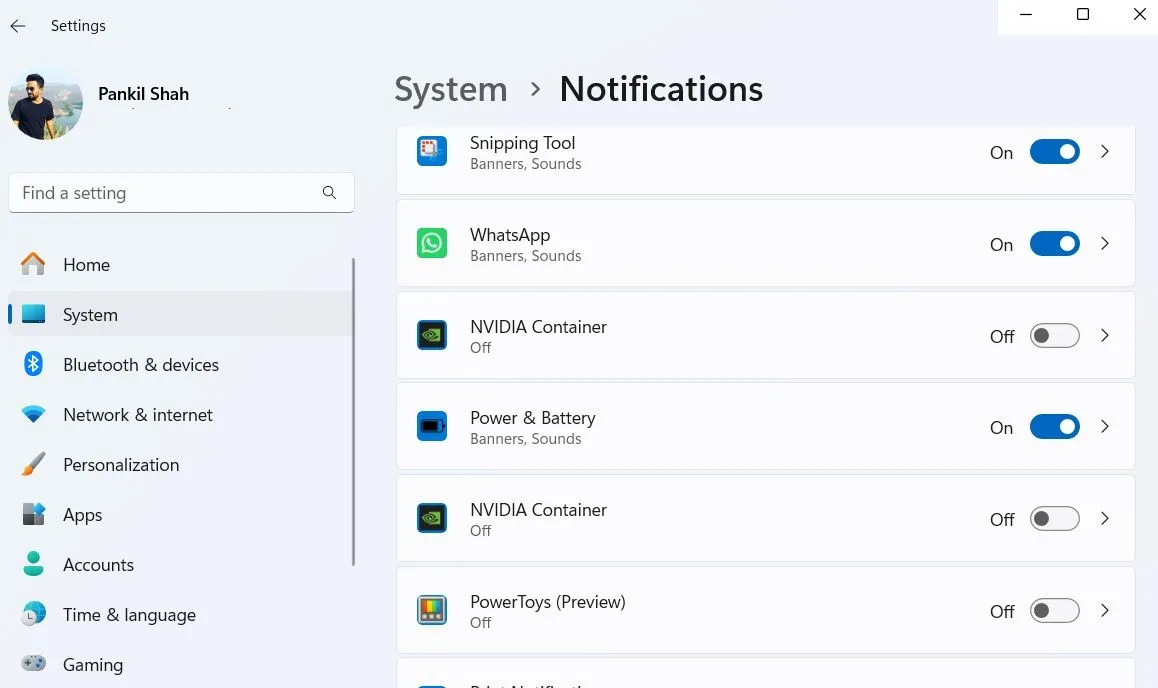 Cài đặt thông báo riêng lẻ cho từng ứng dụng trên Windows 11
Cài đặt thông báo riêng lẻ cho từng ứng dụng trên Windows 11
2. Tắt cảnh báo mẹo và đề xuất của Windows
Không chỉ các ứng dụng mới liên tục gửi thông báo, mà bản thân Windows 11 cũng thường xuyên hiển thị các mẹo và đề xuất. Mặc dù một số gợi ý có thể hữu ích lúc đầu, nhưng chúng nhanh chóng trở nên phiền toái hơn là tiện lợi. Để có được sự yên tĩnh cần thiết, bạn nên tắt hoàn toàn các cảnh báo này.
Cách đơn giản để tắt chúng là mở Cài đặt (Settings) > Hệ thống (System) > Thông báo (Notifications), cuộn xuống và mở rộng phần Cài đặt bổ sung (Additional settings). Tại đây, bạn chỉ cần bỏ chọn ba hộp kiểm liên quan đến các mẹo và đề xuất giúp tối ưu hóa trải nghiệm Windows của bạn.
Và voilà—không còn các thông báo bật lên khó chịu xuất hiện vào những thời điểm bất tiện nhất. Không có những lời nhắc không cần thiết này, bạn có thể tập trung vào công việc quan trọng hơn, giảm thiểu sự phân tâm trong suốt ngày dài.
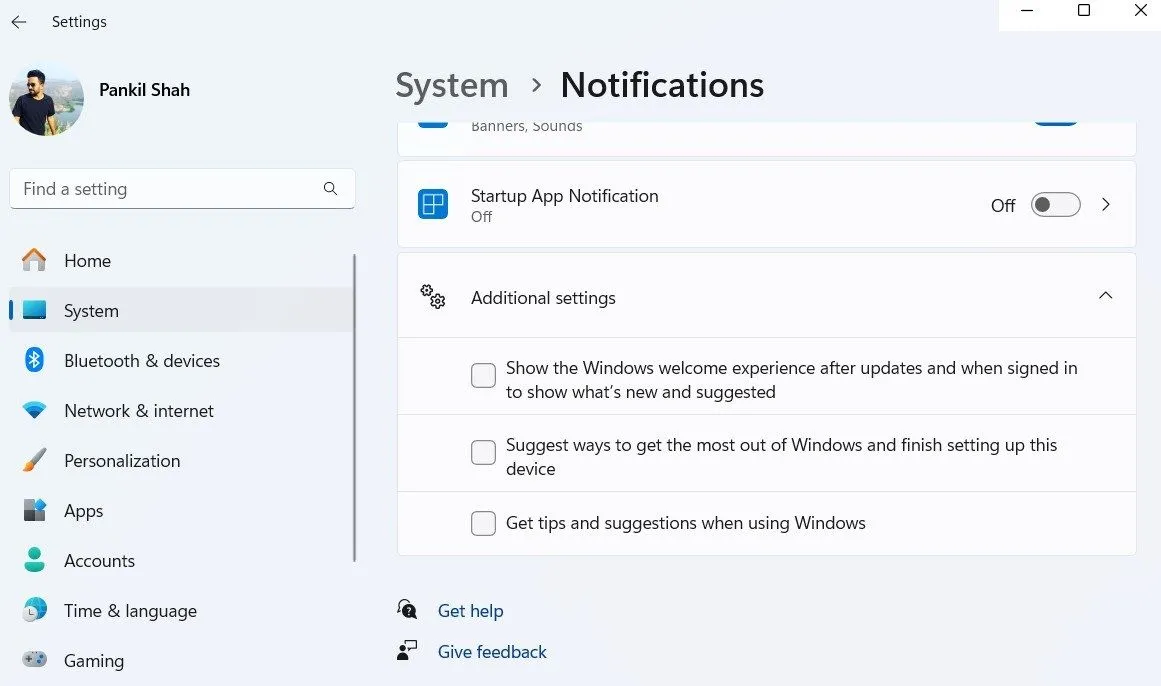 Tùy chọn tắt mẹo và đề xuất hệ thống trong cài đặt thông báo Windows 11
Tùy chọn tắt mẹo và đề xuất hệ thống trong cài đặt thông báo Windows 11
3. Vô hiệu hóa thông báo trình duyệt
Mặc dù bạn có thể chủ động tránh chấp nhận thông báo từ các trang web, nhưng đôi khi chúng vẫn có thể “len lỏi” qua. Vì hầu hết các trang web này—dù là trang tin tức hay cửa hàng trực tuyến—đều có xu hướng cập nhật mạnh mẽ, rất khó để bỏ qua chúng.
Để kiểm soát tình hình, bạn nên vô hiệu hóa thông báo trình duyệt hoàn toàn. Đối với trình duyệt Chrome, bạn hãy vào Cài đặt (Settings) > Quyền riêng tư và bảo mật (Privacy and security) > Cài đặt trang web (Site settings) > Thông báo (Notifications) và chọn Không cho phép các trang web gửi thông báo (Don’t allow sites to send notifications). Quy trình tương tự cũng áp dụng cho các trình duyệt như Microsoft Edge và Mozilla Firefox.
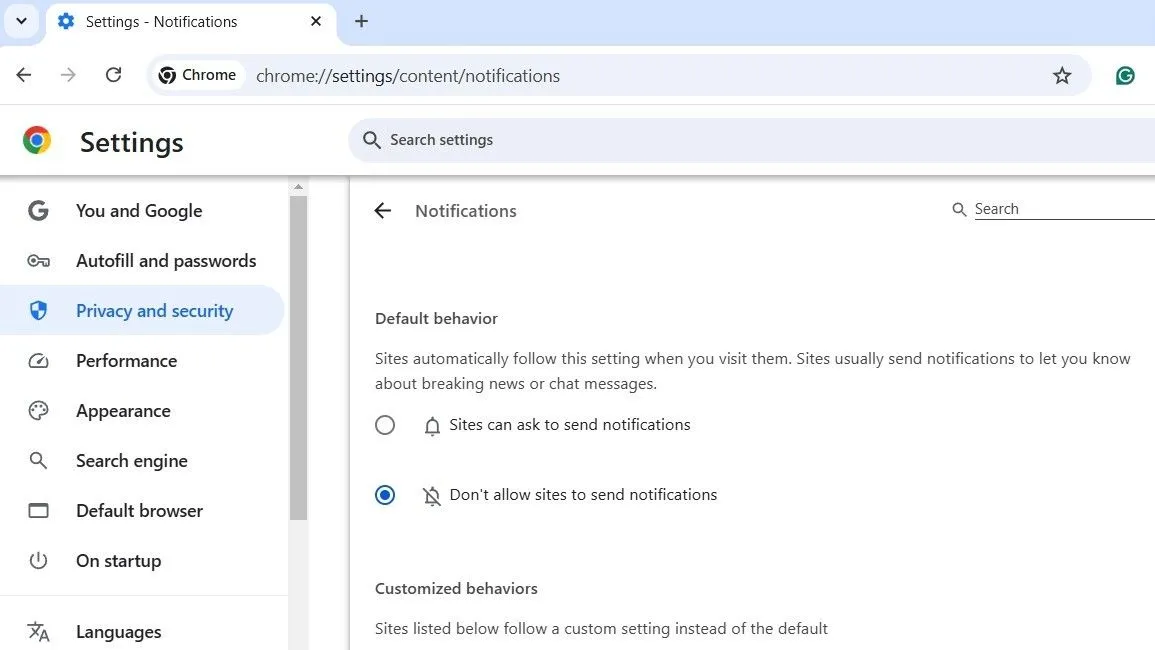 Cài đặt tắt thông báo website trong trình duyệt Google Chrome
Cài đặt tắt thông báo website trong trình duyệt Google Chrome
4. Dừng thông báo trên màn hình khóa
Nếu bạn chỉ khóa máy tính Windows khi rời khỏi bàn làm việc, thì thông báo trên màn hình khóa thường không thực sự hữu ích. Thậm chí, chúng có thể gây ra tiếng ồn khi bạn vắng mặt, điều này khá phiền toái.
Để tắt chúng, hãy vào Cài đặt (Settings) > Hệ thống (System) > Thông báo (Notifications), sau đó mở rộng phần Thông báo (Notifications). Tại đó, bạn chỉ cần bỏ chọn tùy chọn Hiển thị thông báo trên màn hình khóa (Show notifications on the lock screen).
Với thay đổi đơn giản này, màn hình khóa của bạn sẽ luôn sạch sẽ và yên tĩnh, bạn không còn phải lo lắng về những cảnh báo ngẫu nhiên làm gián đoạn khoảng thời gian yên tĩnh của mình.
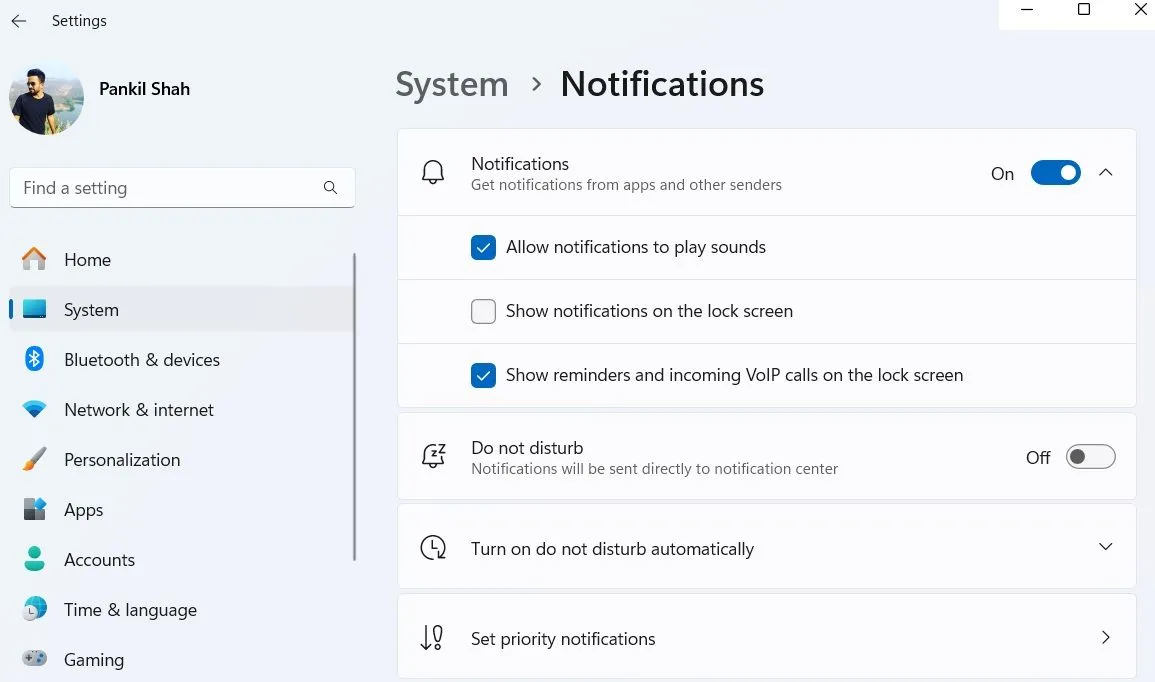 Tùy chọn ẩn thông báo trên màn hình khóa Windows 11
Tùy chọn ẩn thông báo trên màn hình khóa Windows 11
5. Tùy chỉnh thời gian hiển thị banner thông báo
Theo mặc định, Windows 11 hiển thị các banner thông báo chỉ trong 5 giây. Mặc dù thời gian này đủ cho các cảnh báo ngắn gọn với ít thông tin, nhưng nó quá ngắn đối với những thông báo chi tiết hơn yêu cầu xem xét kỹ lưỡng.
Để điều chỉnh, bạn hãy vào Cài đặt (Settings) > Trợ năng (Accessibility) > Hiệu ứng hình ảnh (Visual effects). Tại đây, bạn sử dụng menu thả xuống Tắt thông báo sau khoảng thời gian này (Dismiss notifications after this amount of time) để tăng thời gian chờ.
Việc chọn thời lượng dài hơn sẽ giúp bạn có đủ thời gian để đọc và xử lý các thông báo quan trọng mà không cảm thấy vội vàng hay bỏ lỡ thông tin quan trọng.
 Điều chỉnh thời gian hiển thị banner thông báo trong cài đặt Trợ năng của Windows 11
Điều chỉnh thời gian hiển thị banner thông báo trong cài đặt Trợ năng của Windows 11
6. Kích hoạt chế độ Không Làm Phiền (Do Not Disturb)
Đôi khi, bạn cần tập trung hoàn toàn vào một nhiệm vụ và loại bỏ mọi sự phân tâm. Đối với những khoảnh khắc đó, chế độ Không Làm Phiền (Do Not Disturb) trên Windows là giải pháp lý tưởng. Chế độ này chặn tất cả các thông báo—dù là từ ứng dụng, tin nhắn hay cảnh báo hệ thống—giúp bạn làm việc không bị gián đoạn và hoàn toàn đắm chìm vào công việc.
May mắn thay, Windows giúp việc bật hoặc tắt chế độ Không Làm Phiền trở nên nhanh chóng và đơn giản. Bạn chỉ cần mở bảng Thông báo (Notifications) bằng phím tắt Win + N và nhấp vào biểu tượng Không làm phiền (Do Not Disturb) ở phía trên. Tính năng này cho phép bạn duy trì sự tập trung khi cần mà không phải lo lắng về việc tắt tiếng thông báo thủ công mỗi lần.
Bạn cũng có thể tự động hóa chế độ này. Ví dụ, bạn có thể thiết lập Windows tự động kích hoạt Không Làm Phiền vào những thời điểm cụ thể, như khi bạn đang chơi game hoặc sử dụng ứng dụng ở chế độ toàn màn hình. Để cấu hình, hãy mở Cài đặt (Settings) > Hệ thống (System) > Thông báo (Notifications) và sử dụng các hộp kiểm trong phần “Bật tự động Không làm phiền (Turn on Do Not Disturb automatically)”.
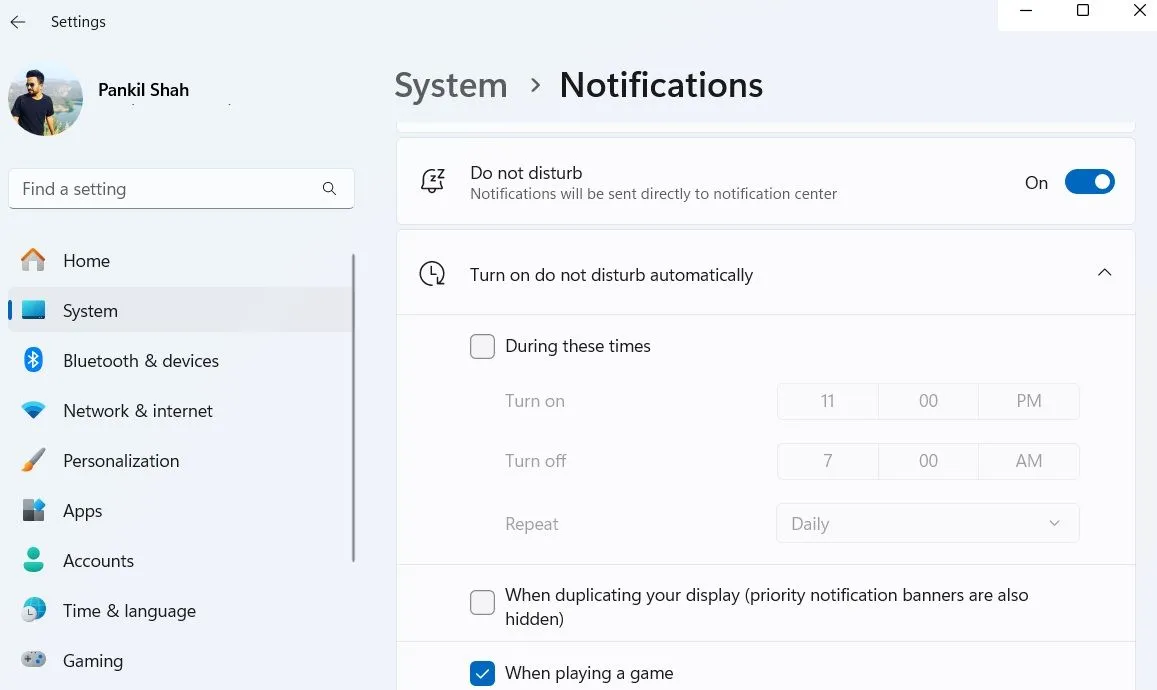 Cài đặt tự động bật chế độ Không làm phiền trên Windows 11
Cài đặt tự động bật chế độ Không làm phiền trên Windows 11
7. Tận dụng tính năng Phiên Tập Trung (Focus Sessions)
Phiên Tập Trung (Focus Sessions) trên Windows 11 hoạt động tương tự như chế độ Không Làm Phiền nhưng nâng cao hơn một bước. Tính năng này được tích hợp ngay trong ứng dụng Đồng hồ (Clock) của Windows và cho phép bạn tạo ra một môi trường hoàn toàn không bị phân tâm.
Điều làm cho Phiên Tập Trung hữu ích là nó không chỉ chặn thông báo—nó còn ngăn các ứng dụng hiển thị huy hiệu thông báo hoặc nhấp nháy trên thanh tác vụ.
Một tính năng tuyệt vời khác là khả năng tích hợp liền mạch với Spotify. Bạn có thể chọn danh sách phát hoặc nhạc nền để giúp mình tập trung, tất cả trong tab Phiên Tập Trung (Focus Sessions). Ngoài ra, việc tích hợp với ứng dụng Microsoft To Do cho phép bạn theo dõi và đánh dấu các nhiệm vụ đã hoàn thành, giúp bạn luôn ngăn nắp và tập trung.
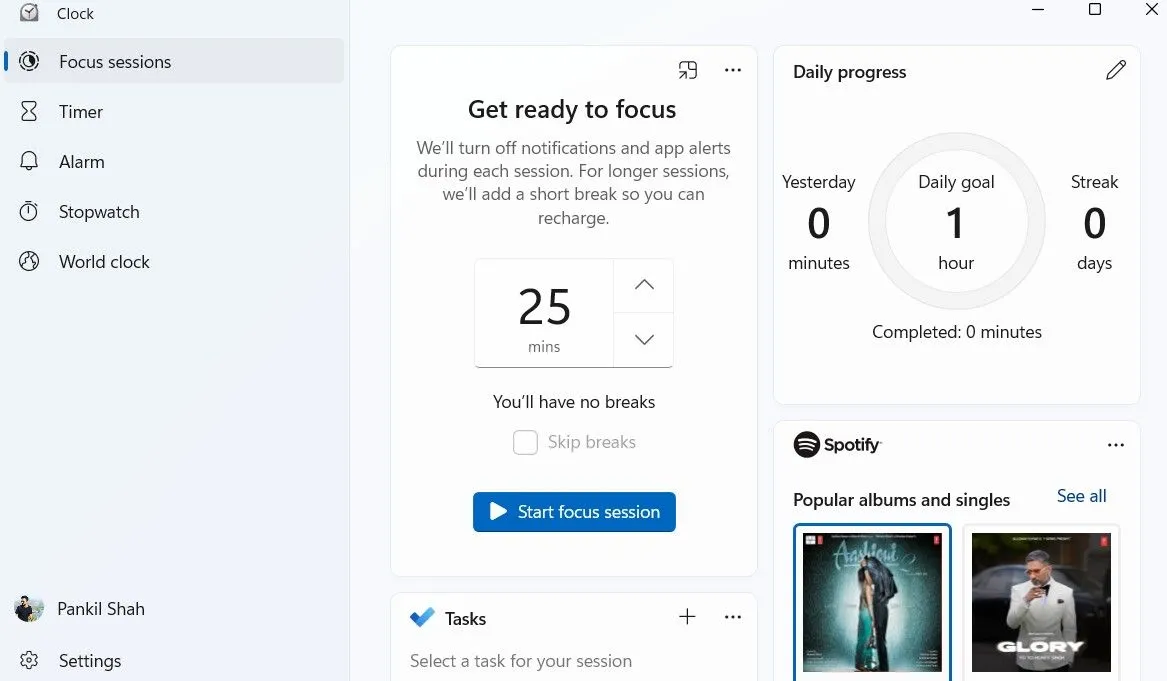 Giao diện Phiên Tập Trung trong ứng dụng Đồng hồ Windows 11
Giao diện Phiên Tập Trung trong ứng dụng Đồng hồ Windows 11
8. Thiết lập thông báo ưu tiên
Cuối cùng, việc thiết lập thông báo ưu tiên đảm bảo rằng bạn không bỏ lỡ bất kỳ cảnh báo quan trọng nào ngay cả khi chế độ Không Làm Phiền đang hoạt động. Ngay cả khi Không Làm Phiền được bật, bạn vẫn có thể nhận được một tin nhắn Slack khẩn cấp từ biên tập viên hoặc một lời nhắc mà bạn đã cài đặt.
Theo mặc định, các ứng dụng như Đồng hồ (Clock) và Snipping Tool được đặt làm thông báo ưu tiên, nhưng bạn có thể thêm một vài ứng dụng khác của riêng mình. Để thực hiện, hãy vào Cài đặt (Settings) > Hệ thống (System) > Thông báo (Notifications) > Đặt thông báo ưu tiên (Set priority notifications). Tại đó, bạn nhấp vào Thêm ứng dụng (Add apps) và chọn những ứng dụng mà bạn không bao giờ muốn bỏ lỡ thông báo.
Điều này cho phép bạn duy trì sự tập trung trong giờ làm việc mà vẫn đảm bảo rằng các thông báo quan trọng vẫn đến được với bạn.
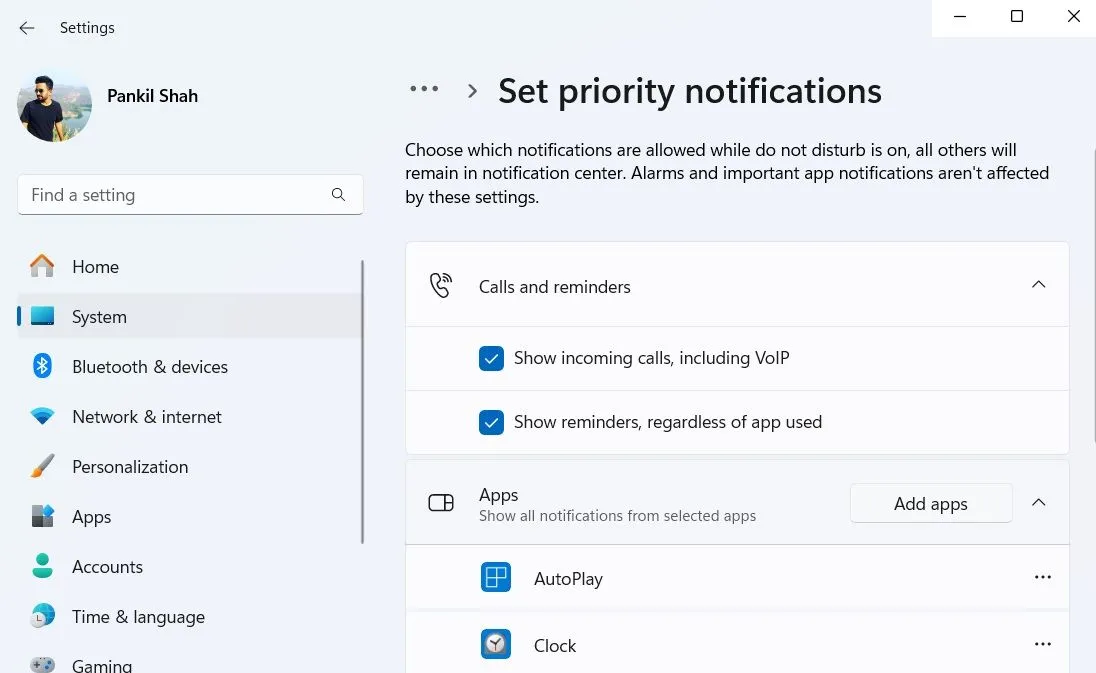 Thiết lập thông báo ưu tiên cho các ứng dụng quan trọng trong Windows 11
Thiết lập thông báo ưu tiên cho các ứng dụng quan trọng trong Windows 11
Nhìn chung, những mẹo trên đã giúp biến trải nghiệm Windows 11 trở nên yên bình hơn rất nhiều. Hãy thử áp dụng chúng để biến Windows 11 thành một công cụ nâng cao năng suất và mang lại trải nghiệm sử dụng máy tính hiệu quả, thú vị hơn cho bạn. Chia sẻ kinh nghiệm của bạn trong phần bình luận bên dưới nhé!